Escanear a OneDrive
Para activar el escaneo a OneDrive:
Seleccione el Almacenamiento en la nube en la opción Tipo desplegable.
Seleccione el OneDrive en la opción Tipo desplegable en Parámetros y haga clic en Guardar.
Si se cumplen las dos condiciones siguientes, el widget de almacenamiento en la nube se muestra en el Inicio pantalla del usuario registrado en la Interfaz Web MyQ:
Hay al menos un Easy Scan acción del terminal con este destino.
El usuario tiene derechos para ver el Easy Scan o está conectado a la unidad de la nube.

Para poder almacenar el archivo de escaneo saliente en OneDrive, el usuario tiene que estar conectado.
Para conectarse a OneDrive, el usuario debe realizar las siguientes acciones:
Inicie sesión en la interfaz de usuario web de MyQ con su cuenta de usuario.
En el Almacenamiento en la nube widget, haga clic en Conectar. Aparece el cuadro de diálogo Almacenamiento en la nube.
Haga clic en Iniciar sesión en el almacenamiento en la nube.
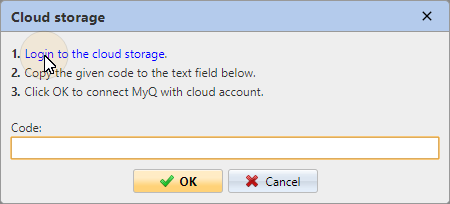
Inicie sesión en OneDrive y confirme los permisos (cuando se le pregunte por los permisos, haga clic en Sí).
Copie el código dado.
Pegue el código en el diálogo de inicio de sesión del almacenamiento MyQ Cloud.
Haga clic en OK para conectar el almacenamiento en la nube a MyQ. El estado de conexión de OneDrive cambia a Conectado.
.png)